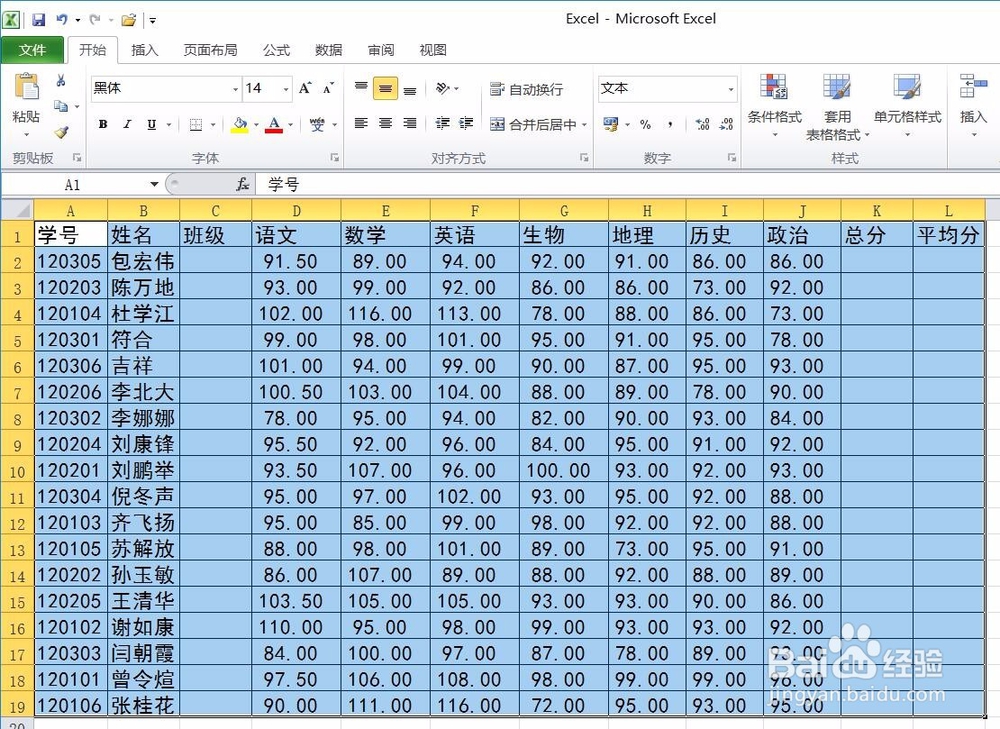如何调整单元格大小(行高和列宽)
1、首先选中表格
2、在“开始”选项卡的“样式”组,单击“套用表格格式”
3、选择任意一种样式,单击
4、弹出框中,单击‘确定’
5、添加完成后,设置一下行高和列宽
6、选中表格后,在“开始”选项卡的‘单元格’组,单击“格式”
7、适当调整行高和列宽,设置行高15,列宽10
8、完成!
声明:本网站引用、摘录或转载内容仅供网站访问者交流或参考,不代表本站立场,如存在版权或非法内容,请联系站长删除,联系邮箱:site.kefu@qq.com。
阅读量:51
阅读量:40
阅读量:79
阅读量:73
阅读量:46